それは起こります。 MacBookを使用しているのに、オンラインで接続できないようです。 それはあなたを狂わせていると同時に、なぜそれが起こっているのか疑問に思っています。 その後、突然、MacBookが隣人のWi-Fiネットワークに接続されていることに気付きます。
それはとても苛立たしいです。 接続できない理由を理解しようとするだけで迷子になっていることを想像してみてください。 MacBookが間違ったWi-Fiネットワークに接続されていることを確認するためだけに。 あなたは今それが起こるのを防ぐことができます MacBookでネットワークを忘れる方法.
目次パート1。MacBookでネットワークを忘れることが重要な理由パート2。MacBookでネットワークを忘れる方法パート3。ボーナス:PowerMyMacでデータを保護する
みんなが読んでいる:パスワード画面でスタックしたMacBook Proを解決する簡単な方法Macbook Storageをクリーンアップする方法
パート1。MacBookでネットワークを忘れることが重要な理由
すべてのWi-Fiネットワークが安全であるとは限りません。 そのため、オンラインにするときは注意が必要です。 MacBookをネットワークに接続することはできません。 隣人のWi-Fiネットワークに接続している場合は、パスワードで保護されているため、信号を受信できない可能性があります。 それは煩わしいかもしれませんが、公共のWi-Fiに接続するよりも害は少ないです。
残念ながら、それは起こります。 公共のWi-Fiに接続する場合があります。 あなたが同じモールやレストランに頻繁に行くとき、それは必ず起こります。
まあ、それは単に迷惑なだけでなく、危険でもあります。 MacBookをパブリックWi-Fiネットワークに接続することはできません。 したがって、Macでネットワークを忘れる方法を知る必要がある理由です。
公共Wi-Fiに接続することの危険性
はい、MacBookを公共のWi-Fiに接続するのは危険です。 その理由は、MacBookからアクセスポイントに送信された情報があらゆる方向にブロードキャストされ、誰もが収集して分析できるようにするためです。 それはあなた、あなたのアイデンティティ、そしてあなたのMacBookにとって非常に危険かもしれません。
実際、パブリックWi-Fiネットワークでデータを収集するのは非常に簡単です。 パブリックWi-Fiに接続する場合、デバイスとWi-Fiルーター間の接続は暗号化されません。 残念ながら、それがあなたのMacBookがそれに接続するのを簡単にするものです。
モールやレストランでは、サービスの追加機能として無料のWi-Fi接続を提供しています。 はい、それはかなり便利なようです。 残念ながら、オンラインで送信するデータは安全ではないため、安全ではありません。 暗号化されていないため、ハッカーがデータを傍受して盗む可能性があります。
損失と漏洩のデータに注意してください
何でも電話できます。 それをデータ漏洩と呼んでもデータ損失と呼んでも、要点は情報が公開されているということです。 情報が公開されると、誰でもいつでもそれを盗んで使用することができます。
最近、データは貴重であると考えられています。 実際のところ、それらは石油よりも貴重です。 言い換えれば、あなたの名前、年齢、生年月日、自宅の住所、電子メールアドレス、電話番号、およびあなた自身に関するすべてのものは貴重な情報と見なされます。
マーケティング会社はあなたの個人情報を手に入れたいと思っています。 それは彼らが彼らの製品であなたを誘惑するために使うものです。 あなたの個人情報を欲しがっているのは、そこにあるマーケティング会社だけではありません。
ハッカーは、入手できる個人情報にも目を光らせています。 彼らは個人情報を盗んでオンラインで使用します。 これは個人情報の盗難と呼ばれる犯罪であり、最悪の場合、犯罪者は個人情報を使用して致命的な犯罪を犯します。 これはあなたや何かを怖がらせることではありません、しかし、それは本当です。
したがって、あなたが常にあなたの個人情報を大事にするべきである理由です。 そもそもそれを手放すべきではありません。
安全なネットワークに常に接続していることを確認することも、データを管理するためのXNUMXつの良い方法です。 幸いなことに、MacBookでネットワークを忘れる方法を見つけるのは非常に簡単です。 この問題を解決する方法は次のとおりです。
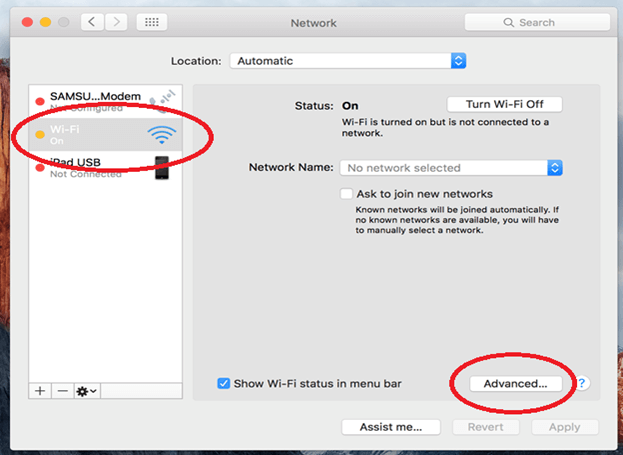
パート2。MacBookでネットワークを忘れる方法
MacBookが他のWi-Fiネットワークに接続しないようにするには、以下の手順に従ってください
- Macが接続されているネットワークを確認してください。 これを行うには、Wi-Fiメニューに移動します。 Macが自分のものではないWi-Fiネットワークに接続している場合は、2番に進んでください。
- 左上のアップルメニューに移動します。
- ドロップダウンリストで[システム環境設定]を選択します。
- ネットワークをクリックします。
- 画面の左側に移動し、Wi-Fiをクリックします。
- [詳細設定]ボタンに移動して、Macが検索しているWi-Fiネットワークの順序を確認します。 Macは、一番上に表示されている最初のネットワークを検索します。
- Macを接続するネットワークを選択し、リストの一番上にドラッグします。
- Macに忘れさせたいネットワークをクリックして削除します。
- ボックスの下に表示されているマイナス記号をクリックします。
- [OK]ボタンをクリックします。
- 次の画面で[適用]をクリックします。
それがMacBookのネットワークを忘れる方法です。 ご覧のとおり、このプロセスは非常に簡単です。 ネットワークを削除できれば、後で心配する必要はありません。
隣人のWi-Fiネットワークへの接続を簡単に回避すると同時に、MacBookからのデータを危険にさらす可能性のあるパブリックWi-Fiへの接続を回避できます。
パート3。ボーナス:PowerMyMacでデータを保護する
不可能に聞こえますか? もう一度考えて。 それはあなたには決して起こらないと思いますか? もう一度考えて。 パブリックWi-Fiに接続することの危険性は現実のものです。 安全を保つために、学ぶのが最善です MacBookのネットワークを忘れる方法。
MacBookのネットワークを忘れる方法を知ることは、個人情報を保護するためのXNUMXつの良い方法です。 もちろん、いつでも別の保護レイヤーを追加できます。
とともに PowerMyMac、MacBookの保護層が増えました。 PowerMyMacがMacBookに保護のレイヤーをどのように追加するのか疑問に思っているなら、ここに答えがあります。
PowerMyMac can do so much for the security of your MacBook. For example, it can check the speed of your Wi-Fi. Since it is able to do that, you wouldn’t have to end up connecting to a Wi-Fi network that’s not yours. That alone adds a thick layer of protection for your MacBook. It can do a lot more in terms of keeping your personal information in your MacBook safe and protected.
もうXNUMXつの良い例は、オンラインになったときにプライバシーを保護できることです。 ご覧のとおり、独自のWi-Fiネットワークを使用している場合でも、オンラインになったときに保護される保証はありません。 あなたがオンラインでサーフィンするとき、あなたはまだあなたのデジタルトラックのいくつかを残すことができます。 これらのデジタルトラックは、ハッカーを簡単に拾い上げて、あなたに対して使用することができます。 あなたは決して言うことができません。
What the PowerMyMac does is that it cleans up your digital tracks on the whatever browser you’ve used to surf online. Whether you used safari, Firefox, or Chrome on your MacBook, the Privacy feature of the PowerMyMac cleans it out for you. You won’t have to worry about cleaning out your cache or cookies.
最良のことは、PowerMyMacがあれば、MacBookのネットワークを忘れる方法を実際に理解する必要がないということです。 それ以来 すべてのファイルを暗号化します プライバシーを保護するために、データが漏洩したり、悪意のある人の手に渡ったりすることを心配する必要はありません。
Wi-Fi接続をチェックするので、自分以外の誰かのネットワークに接続しているかどうかがすぐにわかります。 それはあなたに物事を理解する多くの時間を節約するでしょう。
PowerMyMacを使用してMacBookを保護することは、それほど難しいことではありません。 これらの手順に従う必要があります。
- PowerMyMacの無料試用版をダウンロードするには、ここをクリックしてください。 無料トライアルでは、PowerMyMacの使い方がいかに簡単かを確認できます。 MacBookにダウンロードしてインストールすると、有料版からクリックするだけです。 したがって、アップグレードは非常に簡単です。
- PowerMyMacを起動します。
- プライバシーを選択してクリックします。
- [スキャン]をクリックしてブラウザを確認します。 スキャン後、ブラウザのコンテンツが表示される別の画面に移動します。
- [クリーン]ボタンをクリックして、クリーンアップするブラウザを選択します。
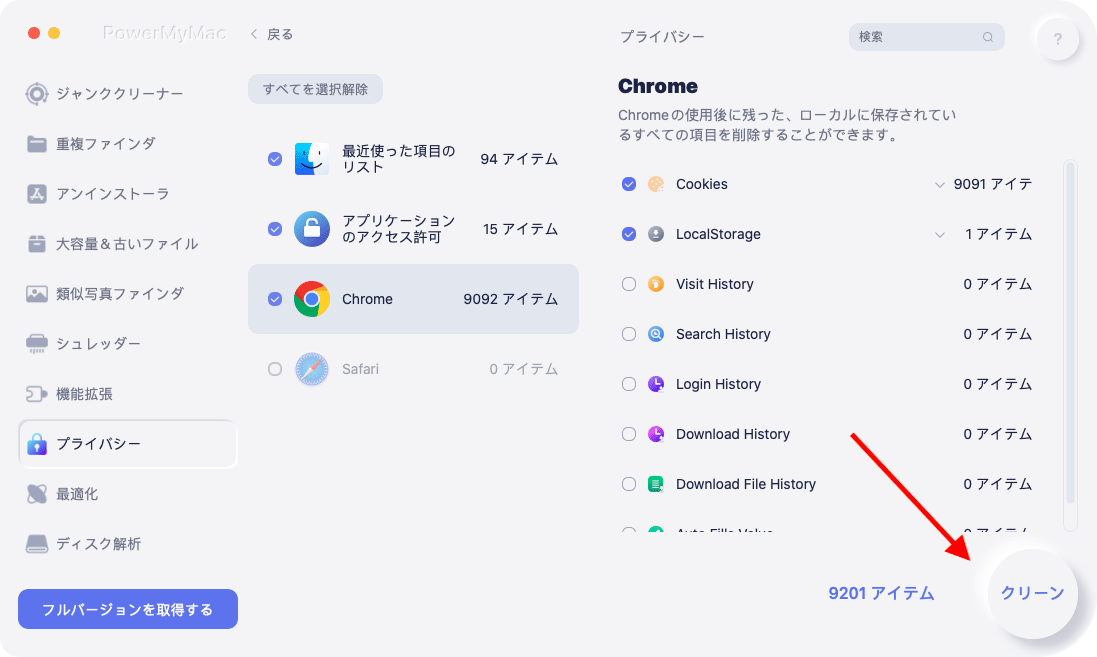
結論:
MacBookのネットワークを忘れる方法を知っておくのは良いことです。 あなたがそれをする方法を知っているならば、あなたははるかに安全です。 完全に保護するために、PowerMyMacを強くお勧めします。 それは間違いなく 情報を保護する あなたはMacBookを使い続け、個人情報の盗難の被害者になるのを防ぎます。
個人情報の盗難から保護するためにPowerMyMacを使用しますか? お気軽にご意見をお聞かせください。



